Aktualizacja systemu Windows 11 2022 jest od dziś dostępna publicznie jako pierwsza duża aktualizacja od czasu wprowadzenia przez Microsoft Windows 11 ostatni rok. Aktualizacja jest również znana jako Windows 11 w wersji 22H2 i jest dostępna zarówno dla urządzeń z systemem Windows 11, jak i te, które obecnie korzystają z systemu Windows 10. Chociaż Microsoft twierdzi, że aktualizacja będzie wdrażana etapami, użytkownicy systemu Windows powinni móc natychmiast rozpocząć sprawdzanie dostępności aktualizacji do pobrania.
Zawartość
- Jak zaktualizować z systemu Windows 11
- Jak zaktualizować z systemu Windows 10
Polecane filmy
Łatwy
30 minut
Komputer kompatybilny z Windows 11
połączenie internetowe
W przypadku aktualizacji z systemu Windows 10 mogą być potrzebne dodatkowe wymagania
Uzyskanie najnowszej wersji systemu Windows 11 powinno być łatwe, ponieważ będziesz mógł łatwo sprawdzić w Ustawieniach, czy Twoje urządzenie jest gotowe do aktualizacji. Firma Microsoft zauważyła, że jedyną rzeczą, która prawdopodobnie powstrzyma użytkowników przed możliwością pobierania i zainstaluj aktualizację do wersji 22H2, są wprowadzone zabezpieczenia jakości, takie jak aplikacja niezgodność. W takich przypadkach firma Microsoft może ograniczyć lub zablokować aktualizację do czasu rozwiązania problemu. Możesz dowiedzieć się więcej o tym, jak niezgodność aplikacji może wpłynąć na możliwość zainstalowania
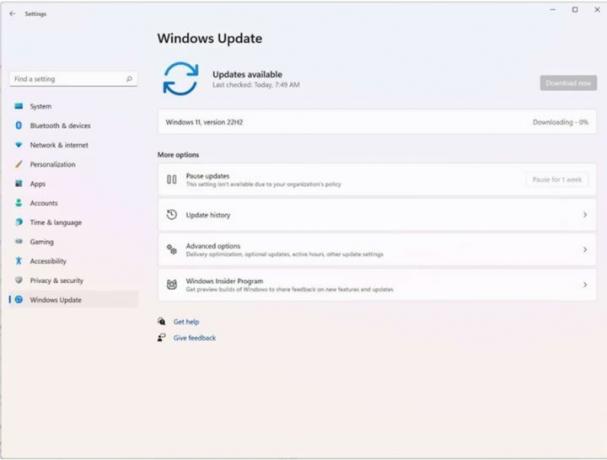
Jak zaktualizować z systemu Windows 11
Aktualizacja do wersji 22H2 systemu Windows 11 jest całkiem prosta, jeśli korzystasz z poprzedniej wersji
Krok 1: Otwórz ustawienia Windows Update, przechodząc do Ustawienia > Aktualizacja systemu Windows.
Krok 2: Wybierać Sprawdź aktualizacje.
Powiązany
- Jak zainstalować system Windows 11 lub Windows 10 na platformie Steam
- Ranking wszystkich 12 wersji systemu Windows, od najgorszej do najlepszej
- Jak wyłączyć VBS w systemie Windows 11, aby usprawnić grę
Krok 3: Jeśli aktualizacja jest dostępna, kliknij Pobierz teraz. Rozpocznie się pobieranie i będziesz mógł nadal korzystać z komputera aż do jego zakończenia. Po zakończeniu pobierania zostaniesz poproszony o ponowne uruchomienie komputera. Po zakończeniu system Windows 11 został zainstalowany!
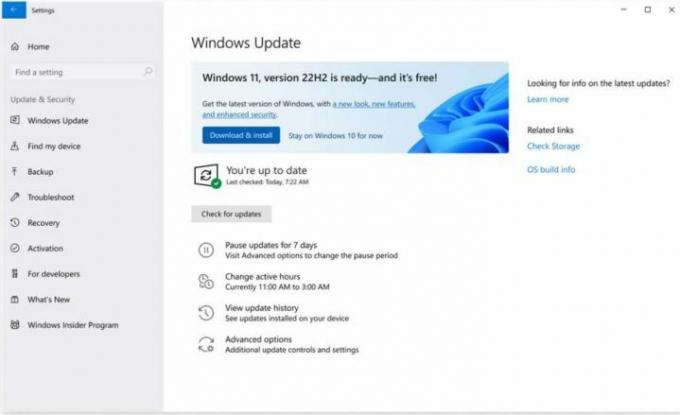
Jak zaktualizować z systemu Windows 10
Aktualizacja do systemu Windows 11 w wersji 22H2 z systemu Windows 10 może zająć trochę więcej pracy, ponieważ będziesz musiał upewnić się, że Twoje urządzenie spełnia wymagania Minimalne wymagania systemowe biegać
Można to zrobić za pomocą Aplikacja do sprawdzania stanu komputera, który można znaleźć, wyszukując „PC Health Check” na pasku zadań i wybierając go z listy wyników. Ta aplikacja pomoże określić, czy Twoje urządzenie kwalifikuje się do aktualizacji systemu Windows 11 w wersji 22H2, a także określi kolejne kroki, jakie możesz podjąć, jeśli Twoje urządzenie się nie kwalifikuje.
Należy zauważyć, że wymagania kwalifikacyjne systemu Windows 11 nie uległy zmianie w aktualizacji.
Jeśli Twój komputer spełnia wymagania, postępuj zgodnie z instrukcjami wymienionymi powyżej.
Wraz z wydaniem systemu Windows 11 w zeszłym roku Microsoft zapowiedział, że będzie on teraz wdrażany coroczne aktualizacje, który będzie zwieńczeniem tego, co marka rozwijała przez ostatnie 12 miesięcy. Kilka nowych funkcji w tej aktualizacji znajdują się napisy na żywo, aktualizacja Eksploratora plików i bardziej konfigurowalne menu Start.
Nadal korzystasz z systemu Windows 10? Cóż, będzie nadal otrzymywać własne coroczne aktualizacje, które zostaną wprowadzone w listopadzie. Microsoft powiedział, że będzie nadal wspierać starszy system operacyjny przez cały 2025 rok.
Zalecenia redaktorów
- Jak legalnie pobrać plik ISO systemu Windows 10 i zainstalować z niego system Windows 10
- Jak łączyć pliki PDF w systemie Windows, macOS lub w Internecie
- Jak włączyć lub wyłączyć ChatGPT z paska zadań Windows
- Typowe problemy z systemem Windows 11 i sposoby ich rozwiązywania
- ChatGPT może teraz generować działające klucze systemu Windows 11 za darmo
Ulepsz swój styl życiaDigital Trends pomaga czytelnikom śledzić szybko rozwijający się świat technologii dzięki najnowszym wiadomościom, zabawnym recenzjom produktów, wnikliwym artykułom redakcyjnym i jedynym w swoim rodzaju zajawkom.




